Você está acostumado a ver o Raspberry Pi como um dispositivo capaz que o ajuda a explorar a computação. Esta não é uma opção viável quando o Raspberry Pi não está aparecendo na rede.
Muitos usuários descrevem como conectaram o cabo de rede e as duas luzes estavam aparecendo como de costume.
Eles confirmam que o próprio cabo também funciona, então parece haver um problema mais profundo desta vez. Você também sente que está sem opções?
Este tutorial ajudará você a descobrir o motivo pelo qual seu Raspberry Pi não pode ser encontrado em nenhum lugar da rede.
O que posso fazer se Raspberry Pi não estiver visível na rede?
1. Conecte o computador Raspberry Pi diretamente ao switch

Muitos usuários descobriram que seu problema estava relacionado a algumas portas RJ45. Resumindo, eles simplesmente não estavam conectados ao switch principal, portanto, os dispositivos dessas portas tinham IPs estranhos.
Para ter certeza de que não é o seu caso também, conecte o Raspberry Pi diretamente ao switch e verifique se ele finalmente aparece na rede.
2. Ative SSH no Raspberry Pi
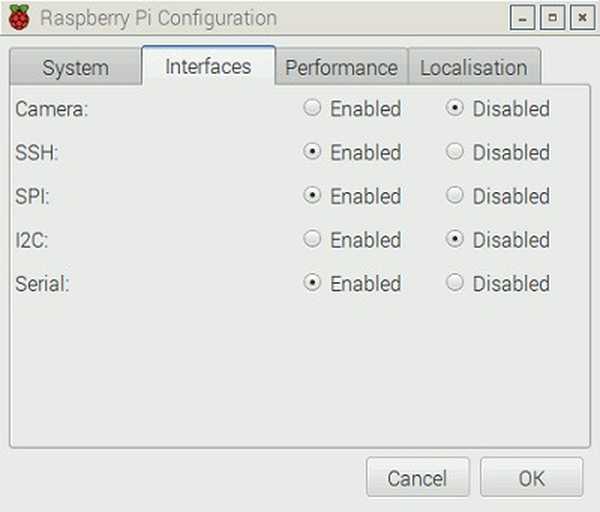
- Vá para a janela de configuração do Raspberry Pi do Preferências cardápio.
- Clique no Interfaces aba.
- Selecione Habilitar SSH Próximo.
- Finalmente, reinicie seu Pi para que as mudanças sejam mantidas.
O SSH está desabilitado por padrão no Raspberry Pi, então é hora de corrigir isso. Para fazer isso, você precisa ter um monitor HDMI conectado ao seu Raspberry Pi.
Em seguida, fique à vontade para habilitar o SSH manualmente a partir da GUI da área de trabalho, conforme descrito acima. Se já estiver ativado, vá para a próxima dica de solução de problemas.
3. Certifique-se de que todos os dispositivos com e sem fio estejam na mesma rede

Em sua rede local, o roteador é responsável por muito mais do que apenas a atribuição do endereço IP. Existem roteadores com a opção de isolar os dispositivos conectados por Wi-Fi dos com fio.
Portanto, dê uma olhada em seu roteador em Configurações de wifi. Seja particularmente cuidadoso com quaisquer configurações de segurança, como isolamento de AP / cliente sem fio.
Seu objetivo aqui é garantir que seus dispositivos com fio e sem fio estejam na mesma rede.
4. Defina manualmente o IP do seu Raspberry Pi
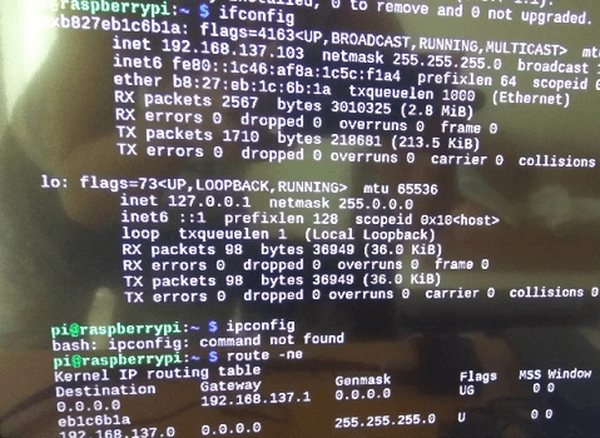
Outra solução que pode funcionar é garantir que o seu Pi não tenha o mesmo IP que qualquer outro dispositivo na rede.
Os usuários costumam descrever como configurar manualmente o IP de seu Pi corrigiu o problema e o pequeno dispositivo acabou aparecendo em sua rede.
Além disso, isso também será útil no futuro. Afinal, o Raspberry Pi requer um endereço IP estático se você deseja acessá-lo com outros dispositivos por um longo período de tempo.
Podemos apenas esperar que este tutorial tenha ajudado Raspberry Pi a aparecer na rede. Se você estiver ciente de outras soluções de trabalho, não hesite em deixar um comentário na seção abaixo.
FAQ: Saiba mais sobre Raspberry Pi
- Como encontro meu Raspberry Pi na minha rede?
Uma maneira fácil de encontrar o IP do Raspberry é usar o navegador para se conectar ao roteador. Em seguida, aplique as etapas deste guia rápido se não conseguir ver o Raspberry como um dispositivo conectado.
- Como adiciono um Raspberry Pi à minha rede doméstica?
É incrivelmente fácil adicionar um Raspberry Pi à sua rede doméstica. Você só precisa usar um patch cable Ethernet e conectá-lo ao roteador.
- O meu Raspberry Pi tem Wi-Fi??
O Raspberry Pi 3 tinha apenas um adaptador de LAN sem fio 802.11n integrado. No entanto, seu sucessor veio com Wi-Fi de banda dupla (2,4 GHz e 5 GHz).
- Erros Raspberry Pi
 Friendoffriends
Friendoffriends

![Todos os problemas corrigidos pelo Windows Update Rollup [maio de 2014]](https://friend-of-friends.com/storage/img/images/all-the-issues-fixed-by-windows-update-rollup-[may-2014].jpg)

